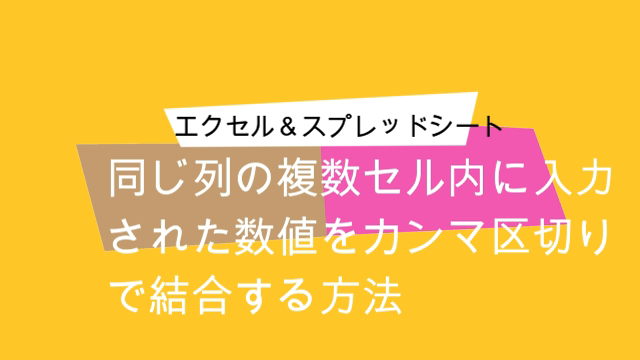「複数セル内に入力されている数値をカンマ区切りで全部まとめたい」
エクセルやスプレッドシートで、特定の条件で集計したい場合などにでてくる要望ではないでしょうか。
数件程度であれば1件づつ手動で区切ることも可能ですが、対象データが数十件数百件ともなると膨大な時間がかかってしまい現実的ではないですよね。
今回はそんな要望を叶える方法をご説明します。
エクセルとスプレッドシートそれぞれでの操作をまとめた動画もページ下部に用意してます。
エクセルで入力されている数値を全てカンマ区切りでまとめる方法
エクセルの場合には、「CONCAT」という関数を活用して結合することが可能です。
手順
- まずはカンマ区切りでまとめたい数値や文字列を入力します。※A列が対象の場合で説明を続けます
- 隣のセルに「=(A1&”,”)」と入力します。
- 対象のセルをオートフィルすると、「対象の値,」のかたちが出来上がります。
- 最後にカンマ区切りでまとまった値を入れたいセルを選択し、「=concat(A1:A10)」と対象の値が入力されたセルを範囲指定します。
以上で完了です。
スプレッドシートで入力されている数値を全てカンマ区切りでまとめる方法
スプレッドシートの場合には、「CONCATENATE」という関数を活用して結合することが可能です。
手順
- まずはカンマ区切りでまとめたい数値や文字列を入力します。※A列が対象の場合で説明を続けます
- 隣のセルに「=(A1&”,”)」と入力します。
- 対象のセルをオートフィルすると、「対象の値,」のかたちが出来上がります。
- 最後にカンマ区切りでまとまった値を入れたいセルを選択し、「=concatenate(A1:A10)」と対象の値が入力されたセルを範囲指定します。
以上で完了です。
手順の動画
番外編「VBAを活用する方法 ※エクセルのみ」
エクセルの場合には、VABを活用することでも結合することが可能です。
手順
- 数値の入力されたシートが表示された状態で、「Alt+F11」または、「ツール→マクロ→VisualBasicEditor」でVBAを開きます。
- 開きましたら、画面上部の「挿入」→「標準モジュール」を選択します。
- 画面に新たなウィンドウが表示されますので、下記を貼り付けます。
————————————
Function ketug(a)
For Each cl In a
s = s & cl & Chr(44)
Next cl
ketug = Left(s, Len(s) – 1)
End Function
———————————— - 数値の入力されたシートに戻り、セルB1へ「=ketug(A1:A100) 」と入力しEnterキーを押下します。
- B1セルにA1~A100数値全てがカンマ区切りでまとまった数値が表示されます。
以上で完了です。